Вода после очистки фильтром — ответы на вопросы
Всем известно, что вода из крана в городских квартирах далека от идеальной. Различные примеси и ржавчина делают ее малопригодной для питья, негативно сказываются на коже, волосах.
Несмотря на то, что вода проходит очистку на специальных станциях, прежде чем попасть в наши краны, ее состав оставляет желать лучшего.
Большинство очистных сооружений было построено еще в прошлом веке, оборудование практически везде устарело и поэтому не справляется с большим потоком воды.
Старое оборудование «придает» неприятный запах хлорки, поэтому вода так сильно пахнет. Проходя по грязным трубам, она «собирает» по пути фенолы, железо, свинец, пестициды, ржавчину, цинк, песок, медь и многое другое.
Регулярное поступление данных веществ в организм может спровоцировать развитие разных заболеваний, ухудшит состояние кожи, волос.
С появлением первых фильтров городские жители смогли вздохнуть свободнее, ведь появился простой и эффективный способ очистить воду из-под крана.
Качество воды после фильтра становится на порядок выше, в результате воду можно использовать для питья даже без предварительного кипячения. В зависимости от особенностей фильтра дополнительный акцент может быть сделан на смягчение воды, устранение цвета или запаха, насыщения ее теми или иными микроэлементами.
При этом фильтрующие приборы решают следующие задачи:
- выполняют механическую очистку от крупных примесей, песка, ржавчины, ила (особенно это важно на даче при очистке воды из колодца или скважины),
- устранение нитратов, хлора, пестицидов,
- кондиционирование, то есть устранение запаха и цвета, придание приятного вкуса,
- обогащение ее дополнительными свойствами.

Чем больше ступеней очистки проходит вода, тем она безопаснее.
В быту удобнее всего использовать:
- фильтры-кувшины, которые требуют регулярной замены фильтрующего элемента, но компактны и стоят недорого,
- насадки на краны – легко устанавливаются, но медленно фильтруют,
- стационарные приборы под раковину – отличаются большей эффективностью по сравнению с первыми двумя видами, не только удаляют химические и механические примеси, но и наполняют воду минеральными солями.
Рассмотрим наиболее популярные вопросы, возникающие у владельцев фильтров для очистки воды.
ВИДЕО ОБЗОР
Что делать, если вода стала белая, желтая или мутная после очистки фильтром
Любое изменение цвета воды, вытекающей из крана, свидетельствует об определенных проблемах с водопроводной домашней системой и установленными фильтрами.
Часто после промывки фильтров вода становится жёлтой и оставляет пятна на посуде или только что постиранном белье. Дело в том, что попадание кислорода в воду окисляет ее, из-за чего и образуется ржавчина, дающая желтый оттенок. Причина этому — повышенное содержание железа в водопроводной воде, и для решения проблемы следует установить фильтрующую систему с нейтрализующим железо наполнителем. Например, на основе наполнителя с арагонитом.
Причина этому — повышенное содержание железа в водопроводной воде, и для решения проблемы следует установить фильтрующую систему с нейтрализующим железо наполнителем. Например, на основе наполнителя с арагонитом.
Убрать железо из жидкости можно несколькими способами:
- проверить наличие в трубах сквозных отверстий, через которые внутрь проходит воздух, заделать их или заменить домашние трубы с металлических на пластиковые;
- проанализировать металлические трубы на наличие ржавчины и ликвидировать данные участки;
- установить высококачественные обезжелезивающие фильтры.
Заметили, что вода пенится после фильтра?
Причиной того, что вода пенится после фильтра, выступает высокая концентрация тяжёлого металла. При попадании в картридж ионы тяжёлых металлов заменяются ионами натрия, поэтому образуется пена беловатого оттенка. Эта смесь безвредна для здоровья человека
Что касается мутного осадка, то здесь может быть масса последствий, так как он образуется из-за наличия лишних частиц в воде.
Обычно с такой проблемой сталкиваются жители загородных домов, глина, песок и прочие частицы загрязнений появляются в устаревших фильтрах, которые уже утратили свою пригодность, так что данный нюанс легко исправляется установкой нового оборудования.
Если осадок, после прохождения через фильтр, не оседает, то растворённые смеси губительны для здоровья человека. В таком случае нужно использовать фильтр с наполнителями, например, серебром или йодом.
Если мутность постоянна после замены — либо у вас бракованный картридж, либо подделка, не покупайте в непроверенных местах.

Почему горчит вода после фильтра
Основной причиной возникновения непривычного горького привкуса отфильтрованной жидкости специалисты называют изменение минерального состава.
Всего существует три наиболее распространенных мнения по этому поводу:
- установка системы обратного осмоса – удаление из жидкости солей магния и кальция приводит к появлению горького привкуса, так как вода становится для нас слишком чистой, что ощущается сразу же;
- повышается уровень рН – стандартный уровень находится на отметке 7 единиц, и любые колебания в большую или меньшую сторону связаны с изменением вкуса воды;
- образование хлорорганических соединений – привкус горечи возникает из-за того, что слишком хлорированная вода, проходя через фильтры, не до конца избавляется от частиц хлорки.
Что делать, чтобы избавиться от горечи в данных случаях?
Первая и вторая ситуации, как правило, для нас являются делом привычки. Конечно, можно отказаться от фильтрации воды при помощи умягчения, но рекомендуется смириться с небольшим изменением привкуса воды после фильтра – через некоторое время вы перестанете замечать отличие.
Что касается последней ситуации, то избавиться на 100% от хлорорганических примесей можно при помощи установки фильтрационного обратноосмотического оборудования с минерализатором.
Мембранные очистные фильтры на основе технологии обратного осмоса: тонкое полотно из композитного материала пропитано нейтральными реагентами, которые замещают токсичные примеси на безвредные.
Правильно установленная фильтрующая система придаёт очищенной воде вкус дистиллированной или бутилированной, с заниженным содержанием минеральных веществ.
 Горчит отфильтрованная вода
Горчит отфильтрованная водаПочему после установки фильтра в воде появился марганец
Некоторые фильтры для воды содержат в фильтрующих элементах нерастворимые окислы марганца.
Если регулярно не выполнять рекомендованную производителем промывку, в воде могут появиться мелкие механические примеси марганца.
Они не опасны для здоровья, но чтобы избежать данной проблемы необходимо своевременно заменять фильтрующий элемент и внимательней относиться к очистке прибора.
От чего пахнет вода после фильтра
Для каждого человека не только вкус, но и запах воды имеют огромное значение. Согласитесь, не слишком приятно употреблять жидкость, отдающую неприятным ароматом.
Как и в других ситуациях, это ярко свидетельствует о нарушении процедуры фильтрации. Основной причиной возникновения неприятного запаха являются различные бактерии, чья жизнедеятельность в фильтрах приводит к образованию вредных веществ.
Дело в том, что в любом фильтре рано или поздно возникает благоприятная среда для размножения бактерий. Некоторые производители фильтрационной продукции оснащают фильтры серебром, но и это не является стопроцентной защитой от микроорганизмов.
Самым действенным способом обезопасить себя и близких от употребления воды с неприятным запахом является частая замена картриджей фильтра.
Как правило, подходящим для замены оборудования временем является период в полгода.
За это время на стенках фильтрах образовывается внушительный бактериальный слой, и даже, если картридж еще не исчерпал свой ресурс по очистке жидкости, рекомендуется произвести его замену и промывку колбы.
Вторая причина появления неприятного запаха — длительный простой системы, когда неочищенная жидкость застаивается внутри картриджей.
При комнатной температуре во влажной среде быстро размножаются микроорганизмы, распространяющие специфический запах.
Решить проблему можно, если хранить сменные модули в холодильнике, предварительно обернув в полиэтилен.
Следует использовать секцию для хранения свежих фруктов с температурой 0 — 3 градуса ниже нуля, чтобы не потерять функциональные свойства сменных модулей.
Если проточные фильтры используются от случая к случаю, стоит периодически пропускать поток из крана около 5 минут. Для конструкций с обратным осмосом очищенную жидкость из бака следует полностью сливать.

Полезно знать – сколько сливать воду после замены фильтров
В зависимости от типа установки, степени загрязнённости и требований владельцев к её качеству, сменные модули заменяют с различной регулярностью. Как правило, полная замена фильтрующих элементов требуется раз в 6 — 10 месяцев. Для миниатюрных моделей и угольных модификаций нужно покупать новые модули раз в 2 — 3 месяца.
При использовании бюджетных угольных модификаций фильтров вода после замены картриджа может содержать мельчайшие частицы углерода (угольная пыль), поэтому во избежание аллергических реакций стоит пропускать поток из крана в течение получаса.
В среднем, после смены картриджа в очистной системе рекомендуется пропустить поток объёмом около 15 — 20 литров. Как правило, это 7 — 8 минут при слабом напоре в кране. Визуально поток должен литься тонкой струйкой.
После промывки необходимо дать прибору отстояться 10 — 15 минут, чтобы очистные элементы пропитались водой и запустились химические реакции по удалению вредных веществ.
За это время из фильтрационного картриджа будут удалены любые частицы и примеси (к примеру, угольная пыль у оборудования с методикой очистки активированным углем).
filteru.ru
Вода до очистки и вода после очистки. Сравнение питьевой воды до и после очистки
Древняя пословица гласит: мы — то, что мы едим и пьем. Это жизнь. Тут не поспоришь, так как наш организм почти на семьдесят пять процентов — это вода. Без воды человек может прожить не более недели, а в пустыне погибнет от обезвоживания за два часа. Качество же питьевой природной влияет на состояние человеческого организма. И то, как мы живем, зависит от многого, но в первую очередь от того, какая вода, которую мы пьем и на которой готовим себе пищу.
Вопрос качества жизни
Сравнения питьевой воды до и после очистки в водопроводных сетях по многим показателям не радуют, а иногда и пугают. И во многом это зависит от качества ее в водоемах конкретной местности и внешних условий. Т. е. необходим экологический анализ местности: как близко от источника находятся большие промышленные города. А для подземных источников ответ на вопрос о качестве воды дает анализ и очистка воды из скважины. Как очистить воду, то есть какой способ очистки наиболее эффективен на конкретной местности, подскажет биохимический анализ из скважины до очистки.

В отчетах многих международных организаций, которые занимаются вопросами качества воды, приводятся ужасающие цифры. Более восьмидесяти стран мира переживают проблемы, связанные с ее нехваткой. А половина из этих стран вообще на грани водного кризиса. Там остро стоит вопрос о количестве, не говоря уже о качестве воды. Вода – универсальный растворитель. Поэтому устаревшие технологии водоподготовки и последующей очистки на промышленных водоочистных предприятиях не устраняют проблем наличия в воде вредного и опасного количества минеральных (железо, марганец, медь, ртуть, алюминий и др.) и органических веществ (аммиак, нитраты, нитриты, фосфаты и др.). Вирусологические, бактериологические исследования во многих странах показывают, что и по этим параметрам нормы соблюдаются не везде. Необходима дополнительная очистка в домашних условиях, т. к. есть угроза заболеваний, вызываемых вирусами, бактериями, простейшими и другими микроорганизмами. Наиболее дешевый способ обеззараживания, хлорирование, если проходит не по правилам, приводит к тому, что в воде образуется несовместимое со здоровьем количество канцерогенных соединений хлора. Добавить сюда экологические проблемы и проблемы изношенности водопроводных систем старых промышленных городов, и становится понятным, насколько актуальна проблема. Вода до очистки и вода после очистки не всегда так уж отличаются по качеству.
Промышленные масштабы очистки
Природная вода из реки (города возводили всегда вблизи естественных водоемов) попадает в водозаборник. Тут очень важно его расположение, забор проводят выше по течению от всех жилых построек и предприятий города, в так называемой санитарной зоне. После забора вода попадает в отстойники, где начинается этап предварительной очистки. В зависимости от того, какого качества вода до очистки и вода после очистки, в отстойнике применяют или нет соответствующие реагенты. Для укрупнения (коагуляции) взвешенных частичек в воду вводят соли железа или алюминия. От склеенных между собой вредных примесей избавляются на фильтровальной станции с использованием сетчатых промываемых фильтров, выполненных из нейтральных к воде материалов или нержавеющей стали. Затем более тонкое фильтрование для питьевой воды осуществляют с помощью патронных фильтров, которые улавливают частицы от 5 мкм. Вода после очистки фильтром подвергается контролю на жесткость, железо-содержание для дополнительной очистки.

Особый этап очистки — обеззараживание
Вода питьевая из крана в крупном промышленном городе хоть и вызывает нарекания, но все-таки в большинстве своем к вкусовым качествам. А вот несоблюдение санитарно-гигиенических норм – это подсудное дело. На крупном государственном предприятии бывают ЧП, но об этом обязаны немедленно оповестить потребителей. Кроме того, какая вода после очистки промышленным способом доходит до потребителя, еще во многом зависит от качества труб в системах городов, наших домов и квартир. Поэтому особое место в цикле очищения занимает заключительный этап обеззараживания. Самым распространенным и дешевым способом обеззараживания является хлорирование. Но в связи с увеличением норм на хлорсодержащие вещества этот метод не улучшает качества воды на выходе. Сравнения питьевой воды до и после очистки хлорированием иногда остро ставит вопрос о том, как превратить эту обеззараженную воду в питьевую.
Обеззараживание озонированием
После обеззараживания хлором в воде обнаруживают хлорорганические соединения, которые не теряют своей токсичности даже после отстаивания водопроводной воды в домашних условиях. Существуют проблемы нехватки реагентов хлора. Этих проблем лишен способ обеззараживания на очистных сооружениях с использованием установок по обработке озоном. Во многих случаях озонирование применяют еще на этапе подготовки к очистке. Этот способ более эффективен и безопасен. Озон в достаточных количествах можно получать непосредственно на месте, где он применяется. Озонирование можно применять в сочетании с другими окислителями, хлором, а также с ультразвуковой обработкой и ультрафиолетовым облучением. Положительный эффект в борьбе с бактериями дает концентрация озона от 0,4 мл на литр всего на четыре минуты. При озонировании питьевая вода после очистки не имеет посторонних вкусовых примесей и посторонних запахов. Питьевая вода прозрачная без нарушения ее натуральных свойств. Избыток озона превращается в кислород, не ухудшая вкусовых качеств воды. Причиной того, что метод обеззараживания озоном применяется реже, чем хлорирование, является, скорее всего, то, что не так подробно изучены свойства водных растворов озона и то, как вода до очистки и вода после очистки влияет на организм человека.

Альтернативные способы обеззараживания
Какой именно способ обеззараживания выбрать, определяют с учетом затрат, производительности и, конечно, необходимых объемов питьевой воды. Наверное, самым древним является метод воздействия на молекулы воды ионов благородных металлов (серебра). Понятно, что данный метод не может быть использован в промышленных масштабах. Еще более редким, в силу небезопасности метода, является обеззараживание путем радиоактивного облучения. А вот установки по обработке питьевой воды ультрафиолетовым облучением все чаще находят применение в домашних очистных установках.
Избыток железа в воде
В ряде местностей при добыче питьевой воды из подземных или наземных источников вода после очистки фильтром какое-то время остается прозрачной, но потом желтеет. Это первый признак избытка железа в ней. Кроме того, такая вода имеет специфический железистый привкус. Игнорирование данной проблемы опасно для здоровья человека и качества его жизни, т. к. такая вода приводит к порче бытовых приборов, использующих подобную жидкость.

Универсальных способов очистки от железа нет. Для воды, добытой из наземных источников, применяют реагентный метод с использованием тех же хлора или озона, реже — перманганата калия или гидрохлорида натрия. А для воды, добытой из подземных источников, подходят способы с использованием реагентов и безреагентные, например аэрация. Аэрация — это интенсивное нагнетание воздуха для насыщения кислородом. В домашних условиях используется способ прогона воды с избытком железа через фильтры со специальными материалами для удаления окисленного и растворенного железа. Плохой вкус воды после фильтра очистки воды почти полностью исчезает.
Жесткая вода
Отдыхая где-то, слышишь: какая вода мягкая — мыло не смоешь. Но чаше возникает проблема повышенной жесткости. Достаточно вспомнить испорченный накипью чайник и невкусный чай или кофе на такой воде, и ясно, что это ухудшает качество жизни человека. Избыточное содержание растворимых в воде солей делает воду жесткой. Эта жесткость временная, устраняется при кипячении. А вот соли сильных кислот, сульфаты и хлориды образуют жесткость, которая при кипячении не изменяется. Она постоянная. В таких случаях применяют реагентные способы очистки или более дорогие — вымораживание, дистилляцию, электродиализ. В бытовых условиях для очищения жестких грунтовых вод используют фильтры, построенные на обратном осмосе. Вода до очистки и вода после очистки обратным осмосом при анализе дает впечатляющие результаты.

Обратный осмос
Обратный осмос — это глубокая, до девяносто пяти процентов, очистка. Разделение всех веществ, содержащихся в воде, проводят на основе использования полупроницаемых мембран. Выполнены мембраны из современных пористых материалов. Бывают полиамидные, ацетатцеллюлозные и др. Поры таких мембран имеют размер всего одна тысячная микрон, через которые проходят только молекулы воды. Все примеси, в том числе микроорганизмы, оседают на мембране. Если стоит вопрос о том, как очистить водопроводную воду, это самый качественный, надежный, экологически безопасный способ, позволяющий улучшить природные свойства воды после ее очистки.

Угольные фильтры. Обогащение воды минералами
Фильтры, работающие на использовании сорбирующих свойств активированного угля, применяют на последних стадиях доочистки, когда надо устранить несущественные отклонения в цвете, запахе или вкусе. Для этих же целей применяют природные минералы: горный кварц, кремний, шунгит. Обогащенная этими минералами вода по вкусовым качествам похожа на родниковую.
Новые технологии водоочистки
Последние исследования в использовании нанотехнологий при очистке питьевой воды дают впечатляющие результаты. Исследования свойств микрочастиц кварца, покрытых нанометровым слоем углеводородных веществ, показали их способность притягивать (электростатическое притяжение) к себе патогены и биологические молекулы. Просто наночастицы помещают в загрязненную воду, а потом удаляют образовавшийся нанопорошок фильтрованием.

Во многих странах сейчас работают над созданием нанофильтрационных устройств. Появляются установки очистки каталитическим и электрохимическим способами. Постоянно совершенствуются химические способы очистки на атомном уровне.
fb.ru
что можно есть а что нельзя
Генеральная уборка в кишечнике это первая часть очищения организма от токсинов и загрязнений, следующим этапом обязательно должна стать сбалансированная диета. Питание после очищения кишечника обязательно нужно тщательно продумать и поддерживать организм двигательной активностью: больше гулять — меньше сидеть на месте.
Содержание статьи:
Для чего нужна диета после очистки кишечника
Сбалансированное питание после очистки кишечника поможет закрепить результат процедуры и продлить эффект легкости надолго. Для того, чтобы процесс оздоровления был правильным и не произошло повреждений в системе ЖКТ, нужно понимать как питаться после очищения кишечника.
Цели диеты:
- нормализовать процесс обмена веществ;
- повысить работу ЖКТ;
- запустить процесс снижения веса;
- напитать микрофлору кишечника полезными бактериями;
- избавить от повторного появления проблемы запоров;
- усилить эффект проведенной чистки;
- нормализовать уровень сахара и холестерина в крови;
- привести в порядок сосудистую систему.
Правильно питание после очищения должно быть обязательной ступенью в программе избавления от шлаков, без данного этапа все проведенные процедуры будут сразу же аннулированы, а эффект от очищения пропадет через несколько дней.
Какие продукты можно есть после очищения кишечника
Для того, чтобы понимать как правильно питаться после проведенных процедур очистки, в первую очередь нужно определить для себя список разрешенных продуктов. Важно помнить и сочетать свои противопоказания с пищей: если у человека были проблемы с непроходимостью кишечника, то нельзя вводить в рацион орехи или другие закрепляющие продукты, если есть проблемы с уровнем сахара, то нельзя злоупотреблять фруктами и соками. Прежде чем распланировать питание после чистки кишечника, нужно вспомнить особенности своего организма и подстроиться к ним.

Что можно есть после чистки кишечника:
- кисломолочные продукты. В данную группу может входить любая продукция: ряженка, кефир, йогурт. Главное, в выборе исключить в составе сахар, красители, химические добавки. Данные продукты насытят флору слизистой кишечника молочнокислыми бактериями, которые жизненно необходимы для нормального пищеварения;
- овощные супы. Первые блюда помогают поддерживать водный баланс в организме, закрепляют эффект очищения и не дают проблемам запоров появиться вновь;
- растительные салаты. Овощи и зелень – это кладезь полезных микроэлементов и витаминов, с которых и нужно начинать питание после очищения;
- нежирное мясо птицы и рыбы. Белок – важный элемент в строении организма, источником его можно ввести в рацион рыбу и мясо, приготовленное на пару или запеченное в духовке;
Из напитков лучше предпочесть: зеленый чай, кофе без молока, минеральную воду, овощные смузи, травяные отвары и компоты. В пищу рекомендовано добавлять оливковое, льняное, кедровое и миндальное масла. Масла нужны для поддержки организма и состояния ЖКТ.
Список запрещенных продуктов:
- Соль. Данную специю нужно сократить до минимума в употребляемых блюдах, особенно тем, кто чистил организм с целью похудения. Соль в больших количествах вызывает отеки, задерживает лишнюю воду в организме, в результате чего возникает уставший внешний вид;
- Алкогольные напитки. Первое время после очистки кишечника алкоголь нужно исключить полностью или отдать предпочтение сухому вину;
- Полуфабрикаты: сосиски, колбасы, пельмени;
- Сладкие продукты. Все сладости содержат большое количество вредных углеводов, в результате потребления которых и появляются загрязнения и токсины;
- Вредные блюда: фаст-фуд, жареные и копченые блюда, майонез и другие соусы.
Питание после очищения водой с солью
Каждый метод очищения имеет свои особенности и последствия, поэтому решать, что кушать после процедуры нужно отталкиваться от ее метода. При прохождении чистки кишечника соленой водой, что является довольно жестким способом для слизистой, первый прием пищи должен состояться уже спустя 30 минут после последнего опорожнения. Первым блюдом должен быть пресный рис, сваренный на воде. Рис впитает всю соль, осевшую на стенки кишечника и не допустит перегруза почек.
Первые сутки категорически запрещен алкоголь, фрукты, молоко, кофе и мясо. Лучше отдать предпочтение овощным супам или рагу, зерновому хлебу, кисломолочным продуктам.
Питание после чистки касторовым маслом
Многие используют касторовое масло для очищения кишечника, рассмотрим как же питаться после данной чистки. Первые 12ти часов после очищения касторкой рекомендуется голодание, спустя это время можно выпить чашку зеленого или черного чая без сахара, через несколько часов после чая нужно выпить кисломолочный напиток, населенный полезными бактериями.
Как питаться после очищения кишечника касторовым маслом:
- в рацион можно включить овощной суп, сухарики из зернового или черного хлеба, рисовый суп, картошку запечённую, яблоки;
- первые две недели после процедуры не рекомендовано вводить в пищу мясо, соль, алкоголь, полуфабрикаты, соусы;
- полезно после касторки насыщать организм клетчаткой: овес, гречка, пшено;
- для того, чтобы поддерживать мышцы и силы в организме, как источник белка можно употреблять: йогурт без добавок, тушёную рыбу, филе индейки и курицы.
Питание после колоноскопии
Диета и соблюдение правил питания после данного метода очищения очень важны, чтобы не навредить стенкам кишечника и восстановить его функции нужно придерживаться рекомендаций в еде. Рассмотрим что же можно есть:
- овощные супы;
- филе рыбы;
- сырые фрукты;
- куриные яйца в отварном виде.
Тяжелая пища, которую трудно переварить или содержащую большое количество шлаков, консервантов и калорий ни в коем случае нельзя включать в рацион какое-то время после очищения.
Все правила питания сводятся к одному – нельзя есть тяжело перевариваемую пищу, полуфабрикаты, консерванты, больше количество сахара и соли, хлебобулочных изделий, алкоголя и газированных напитков. Любые ограничения или вольности в еде после полного очищения организма должны обсуждаться с врачом, дабы избежать побочных эффектов или обострений.
medikgroup.ru
Восстановление файлов после очистки программой «CCleaner»
Использование автоматических программ для удаления неиспользуемых файлов позволяет освобождать дисковое пространство и ускорять общую производительность системы, но повышает риск случайного удаления важных данных. Читайте, как восстановить удаленные файлы после использования программы «CCleaner», в каких случаях такое восстановление практически невозможно, а также как избежать такого удаления.
 Содержание
СодержаниеВведение
Развитие современных технологий обусловлено разработкой новых материалов, и как следствие, созданием разнообразных видов компьютерных устройств. Существенно облегчая решение повседневных задач, они получили широчайшее распространение, и применяются во всех сферах деятельности пользователей.
Наибольшее признание и высочайшую популярность у пользователей приобрели стационарные персональные компьютеры и ноутбуки, включая их производные (нетбуки, ультрабуки, ноутбуки-трансформеры). Совокупность всех преимуществ: сверхскоростные процессоры и графические ускорители, хранилища данных максимального объема, память нового поколения и другие элементы компьютерных устройств, – позволяет мгновенно выполнять разнообразные высоко затратные действия и вести множество операций одновременно без потери производительности.
Для осуществления полноценного управления и поддержки максимального функционирования компьютерных устройств, требуется наличие современного продвинутого программного обеспечения. В полной мере обеспечивает управление и высокую работоспособность персональных компьютеров и ноутбуков операционная система
Сочетая в себе новейшие разработки в области компьютерного программирования, она осуществляет полный контроль над устройствами и помогает пользователям использовать компьютеры на их максимальных возможностях. Программа имеет высоко-унифицированную оболочку, позволяющую с легкостью устанавливать и применять программное обеспечение сторонних производителей для решения пользователем различных задач, обладает высоким пределом прочности, при выполнении многих одновременных высоко затратных действий, без снижения общей работоспособности устройства.
Для полноценного исполнения операционной системой поставленных перед ней требований, «Windows» создает и использует определенные системные файлы, для которых выделен зарезервированный объем дискового пространства. Помимо системных данных, огромный массив собственной информации пользователей храниться на накопителях данных.
В персональных компьютерах и ноутбуках реализованы различные виды хранилищ данных, применяемые пользователями для ежедневного создания, обмена и хранения разнообразной информации: встроенные внутренние и внешние жесткие диски, твердотельные накопители «SSD», комбинированные (гибридные) жесткие диски и т.д. Независимо от их количества и полезного дискового пространства, годного для хранения данных, пользователям, все чаще, недостаточно имеющегося объема хранилища. И как следствие, пользователи вынуждены производить очистку своих накопителей, с целью освобождения свободного пространства для последующего использования.
Временные файлы, история посещений веб-браузера, дублированные изображения и фотографии, остаточные файлы ранее удаленных программ и другие виды файлов могут оттягивать на себя определенные ресурсы, тем самым существенно снижая общую работоспособность операционной системы «Windows». Своевременное их удаление высвобождает дополнительное свободное пространство, повышает быстродействие системы и уменьшает ее уязвимость к сбоям, ошибкам и другим видам неполадок.
Любые действия по очистке дисков или стиранию файлов следует выполнять с особой осторожностью, ответственно подходя к выбору данных, которые следует удалить. Случайное удаление или ошибочное стирание файлов может потребовать от вас в будущем значительных затрат времени и сил для восстановления, требуемых данных, обратно.
В международной информационной сети «Интернет» представлено огромное количество всевозможных программ-помощников для удаления файлов, созданных с целью облегчить пользователям процесс очистки дискового пространства и его автоматизации. Одной из таких программ является «CCleaner». Она помогает пользователям удалить лишние файлы операционной системы
Что происходит при удалении файла?
Операционная система «Windows» отслеживает месторасположение файлов на жестком диске через определенные метки. Каждый файл и папка, расположенные на диске, содержат собственный указатель, который уведомляет операционную систему, где начинаются и заканчиваются данные каждого конкретного файла.
Когда пользователь запускает процесс удаления файла, тем или иным способом, система «Windows» удаляет лишь конкретный указатель и отмечает, что сектора, содержащие данные удаленного файла, теперь свободны, и доступны для записи новых файлов. С точки зрения файловой системы, удаленный файл больше не присутствует на вашем жестком диске, а сектора, содержащие его данные, считаются незанятыми.
Однако до тех пор, пока операционная система «Windows» фактически не будет записывать новые данные в сектора, содержащие содержимое файла, который был удален пользователем, такой файл по-прежнему годен к последующему восстановлению. Программа восстановления файлов может выполнить сканирование жесткого диска на предмет наличия удаленных файлов и способна восстановить их. Если файл был частично перезаписан, программа восстановления файлов может восстановить только часть данных. Такое происходит, когда часть секторов, хранящих содержимое удаленного файла, была использована для записи новых данных. В некоторых случаях, программа восстановления может восстановить файл полностью, исправив перезаписанные сектора, используя глубокие методы анализа диска.
Описанный процесс удаления в полной мере относиться к файлам, хранящимся на жестких магнитных дисках «HDD». Для файлов, удаленных с твердотельных накопителей «SSD», данный процесс не подходит, и в следующем разделе мы остановимся на описании особенностей удаления файлов с накопителей «SSD» более подробно.
В полной мере ознакомиться с общими понятиями процессов хранения и удаления файлов можно в нашей ранней статье: «Как восстановить недавно удаленные файлы на компьютере или ноутбуке?»
Почему удаленные файлы не стираются немедленно?
Ответ на вопрос, почему компьютер просто не стирает файлы при их удалении, на самом деле, довольно прост. Удаление указателя файла и маркировка занимаемого им дискового пространства как свободное для последующей записи новых данных – это достаточно быстрая операция, ведь указатель файла имеет минимальный размер. Напротив, полное стирание файла путем перезаписи его данных, занимает значительно больше времени. Например, если пользователь удаляет файл размером десять гигабайт, то процесс удаления будет исполнен почти мгновенно. Однако чтобы фактически полностью удалить содержимое файла, процедура может занять несколько минут – примерно тоже время, как если бы пользователь записывал аналогичные десять гигабайт данных на свой жесткий диск.
Чтобы увеличить общую производительность персонального компьютера или ноутбука, и сэкономить время пользователя, операционная система «Windows» фактически не удаляет содержимое файла при его удалении, за исключением случаев применения специального программного обеспечения, способного полностью стирать содержимое файла путем его измельчения или перезаписи.
Процесс удаления файлов в твердотельных накопителях «SSD» происходит немного по-другому. Конструктивной особенностью накопителей
Во всех современных видах твердотельных накопителей «SSD» реализовано обязательное применение аппаратной команды «TRIM», созданной для уведомления накопителя, какие из блоков не несут полезной информации, и соответственно, их можно больше не хранить. Команда непосредственно сразу после удаления файла помечает блоки как свободные, и как следствие, происходит физическое стирание информации, момент выполнения которого определяется внутренней прошивкой устройства.
По сути, данные не могут быть перезаписаны на флэш-ячейках устройства в виду особенностей работы твердотельных накопителей. Для записи новых данных содержимое флэш-памяти должно быть сначала очищено. Операционная система немедленно удаляет файлы, чтобы ускорить производительность записи в будущем. Если бы файлы сразу не удалялись, это привело бы к увеличению процесса подготовки устройства к записи новых данных, которое включало бы в себя очистку флэш-памяти, а уже затем производилась бы непосредственно запись. Применение команды
Однако использование команды «TRIM» для пометки удалённой информации может сильно осложнить или сделать абсолютно невозможным последующее восстановление данных соответствующими программами.
Когда файлы не получится восстановить после «CCleaner» и почему?
Программа «CCleaner» довольно проста в использовании и, при правильном применении, может быть полезна пользователям. Она помогает очищать ненужные файлы из операционной системы «Windows» и установленных приложений, экономит внутреннее пространство на жестком диске и, в конечном итоге, ускоряет работу персонального компьютера в целом.
При обычном способе очистки, удаленная информация будет доступна для последующего восстановления особой программой, о которой подробнее мы расскажем в следующем разделе.
Однако если пользователь имеет на компьютере конфиденциальные личные данные, например, финансовые документы, регистрационные данные и т.д., и заинтересован в их полной очистке без возможности восстановления, то в программе «CCleaner» в разделе сервис реализован инструмент «Стирание дисков», который выполняет полное затирание всего содержимого или свободного места на выбранных дисках.
Благодаря перезаписи свободного пространства жесткого диска другими данными достигается полное удаление файлов, первоначально располагавшихся в соответствующих секторах. Причем, пользователь может выбрать необходимое количество проходов перезаписи данных для достижения гарантированного удаления собственной информации.
В таком случае восстановить в дальнейшем информацию пользователя будет невозможно.
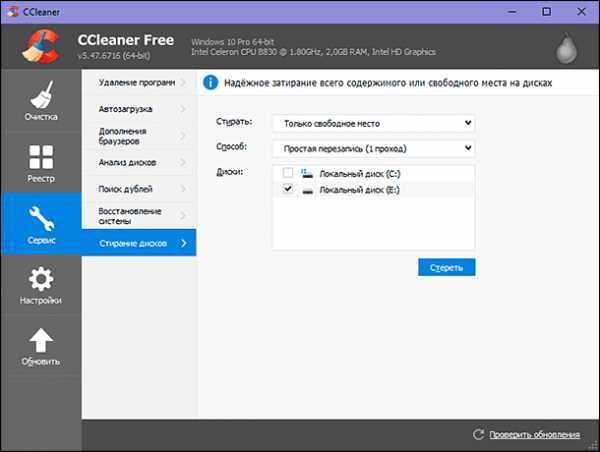
Также следует обратить внимание на настройки программы «CCleaner». Если пользователи вместо настроек по умолчанию установили собственные приоритеты, например, затирание данных при удалении, очищение альтернативных потоков и фрагментов кластеров, то такие данные подвергнуться полному уничтожению без возможного будущего восстановления.
Как восстановить файлы после применения программы очистки «CCleaner»?
Если пользователи используют предустановленные настройки по умолчанию, а именно обычное быстрое удаление, то использование профессионального программного обеспечения для восстановления данных предоставит пользователям отличные шансы на успех.
Для успешного возврата удаленных данных пользователям необходимо обратить внимание на некоторые требования:
Восстановить файл необходимо как можно скорее: В результате своей деятельности операционная система «Windows» постоянно, не зависимо от действий пользователей, записывает отдельные фрагменты данных на жесткий диск, увеличивая вероятность перезаписи удаленных файлов. Поэтому выполнить процесс восстановления удаленных файлов необходимо незамедлительно, так как шансы на положительный итог значительно выше сразу после удаления, чем по истечению времени.
Ограничить использование жесткого диска: Лучшим способом восстановления удаленных файлов с жесткого диска послужит полное отключение компьютера сразу после удаления файлов, подключение жесткого диска к другому компьютеру как дополнительного раздела, и восстановления удаленных файлов, используя операционную систему другого жесткого диска для установки и запуска соответствующей программы. Если вы попытаетесь восстановить файлы, установив программу восстановления данных на тот же жесткий диск, с которого они были удалены, то процесс установки и обычное использование жесткого диска может перезаписать файл.
«Windows» не имеет встроенных инструментов, которые сканируют жесткий диск на предмет наличия удаленных файлов и восстанавливают их. Однако в международной информационной сети «Интернет» присутствует достаточно разнообразных программ для восстановления удаленных данных различных производителей.
Лучшим программным обеспечением, получившим широкое признание пользователей во всем мире, которое сможет отыскать и восстановить удаленные файлы на жестком диске персонального компьютера или ноутбука, по праву, можно назвать «Hetman Partition Recovery» от компании «Hetman Software».
Программа является флагманским продуктом и занимает первое место по диапазону применения, проценту успешно восстановленных файлов и доступным функциональным возможностям в общем списке программ компании.
«Hetman Partition Recovery» использует для восстановления данных лицензированный инновационный алгоритм, возможности которого, в большинстве случаев, позволяют практически в полном объеме вернуть пользовательские файлы обратно, независимо от причины, послужившей их удалению.

Программа с легкостью восстанавливает различные виды данных:
- Файлы пользователя после случайного удаления с любых видов компьютерных устройств: персональных компьютеров, ноутбуков, USB-флэш-накопителей, карт памяти, цифровых фотоаппаратов, видеокамер и т.д. Больше узнать о возможных причинах повреждения карт памяти, способах их исправления и методе восстановления данных можно их нашей статьи: «Ремонт «SD» и восстановление данных с поврежденной или не рабочей карты памяти».
- Возвращает данные после форматирования, а также удаления разделов или дисков, смены файловой системы или ее повреждения, применяя сигнатурные способы поиска информации.
- Файлы, удаленные в результате очистки «Корзины», при безвозвратном способе удаления и при удалении, с использованием клавиш «Shift + Delete».
- Испорченную и заблокированную информацию после вредоносного воздействия злонамеренных программ (вирусов).
- Данные после системного или аппаратного сбоя, ошибок прошивки и краха операционной системы.
- Предоставляет доступ к информации, расположенной на физически поврежденных, нечитаемых, недоступных и не рабочих дисках. В полной мере ознакомиться с методами исправления неполадок жесткого диска и способами восстановления данных с него можно в нашей ранней статье: «Ремонт «HDD» и восстановление данных с поврежденного или не рабочего жесткого диска».
Программа «Hetman Partition Recovery» доступна пользователям для скачивания и установки на официальном сайте разработчика. При запуске установочного исполняемого файла активируется программный помощник, который за несколько простых шагов, позволяет задать корректные настройки программы и завершить ее установку.
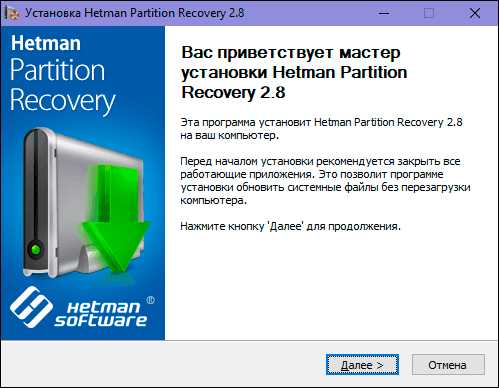
После запуска программа выполнит первичный анализ операционной системы, установит все подключенные устройства и хранилища данных, определит файловую систему и обнаружит возможные повреждения. Программа выполнена в привычном стандартном интерфейсе, близком по своей структуре к проводнику файлов «Windows», тем самым обеспечивая ее использование в привычной и удобной форме, интуитивно понятной даже для пользователей, не обладающих познаниями в области восстановления файлов.
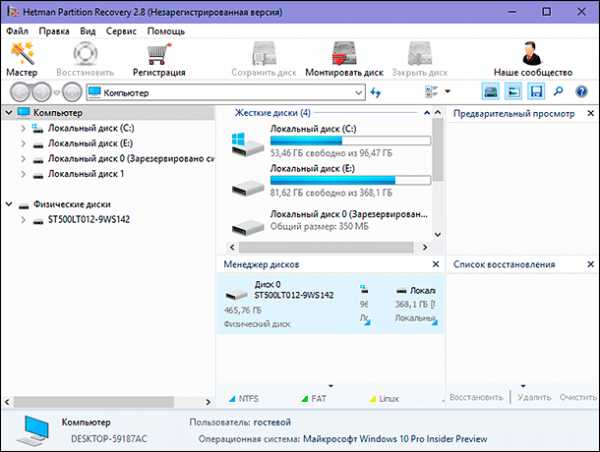
Дважды щелкнув на требуемый раздел или физический диск целиком, пользователи запустят мастер восстановления файлов. Он предложит на выбор два типа анализа, который необходимо применить для восстановления файлов. Быстрое сканирование уместно использовать для восстановления ошибочно удаленных файлов, с момента стирания которых не прошло много времени. Полный вид анализа задействуется для поиска всей возможной информации и восстановления файловой системы диска, независимо от времени удаления файлов. Он сканирует все виды файловых систем и производит глубокий анализ дискового пространства, нацеленный на поиск любых видов файлов по их содержимому.
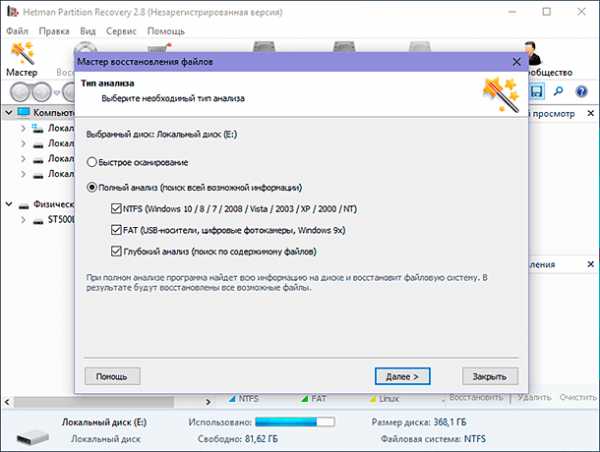
После выбора вида анализа, в полной мере отвечающего конкретным запросам пользователя, и нажатия кнопки «Далее», будет запущен процесс поиска и восстановления удаленных данных.
Пользователям будет отображаться процесс анализа, поиска и восстановления в окне программы, и они смогут контролировать его исполнение, в реальном времени, по индикатору состояния. В зависимости от объема накопителя, степени повреждения файлов, выбора типа анализа и других дополнительных параметров, процесс восстановления файлов может занять разное количество времени: от нескольких минут до нескольких часов. И пользователи должны быть готовы потратить это время для успешного восстановления своих данных.
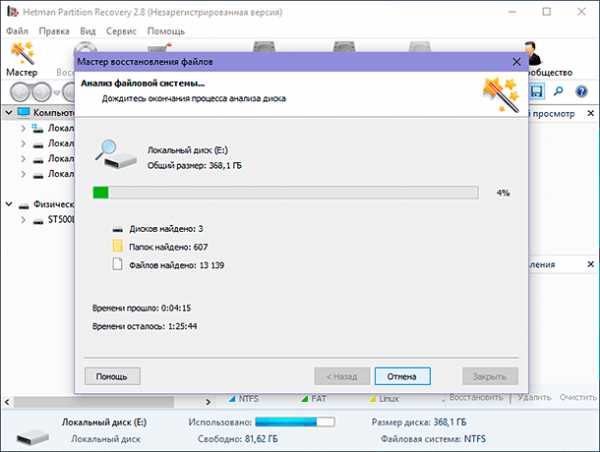
По завершению анализа указанного раздела или диска все восстановленные файлы пользователя будут отображены в окне программы. Перед их последующим выбором и сохранением пользователи могут воспользоваться продвинутой функцией предварительного просмотра восстановленных файлов. Она позволяет просмотреть содержимое каждого файла (документы различных форматов, видеозаписи, любые звуковые файлы и т.д.) и выбрать полностью работоспособные из них.
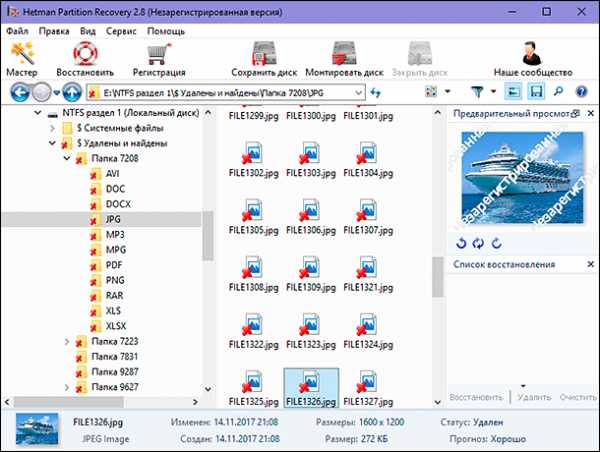
После выбора всех файлов, которые планирует восстановить пользователь, необходимо нажать на кнопку «Восстановить», представленную в виде спасательного круга и расположенную на панели главного меню программы «Hetman Partition Recovery».
Программа запустит мастер восстановления файлов, который мгновенно предложит пользователям четыре способа сохранения файлов, предустановленных в программе по умолчанию: выгрузить файлы по «FTP-протоколу», создать виртуальный образ «ISO», выполнить запись файлов на оптический носитель «CD/DVD диск» или произвести сохранение файлов на жесткий диск или любой другой накопитель, по желанию пользователя.
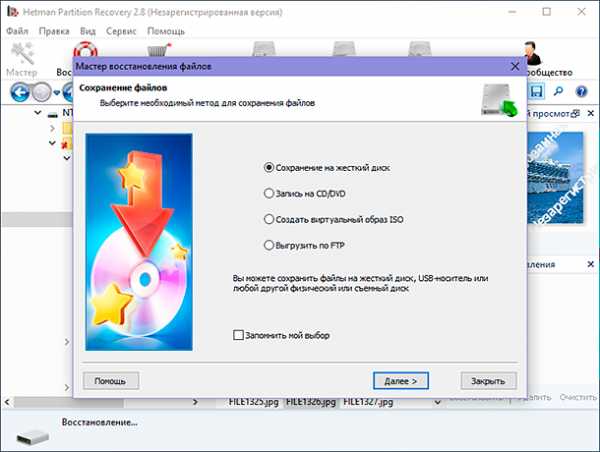
В зависимости у способа вывода данных, пользователям будет необходимо уточнить ряд дополнительных параметров. Например, при создании виртуального образа «ISO» от пользователей потребуется задать путь и имя будущего файла, установить информационную метку, определиться с файловой системой «ISO» и задать другие дополнительные опции. По окончании файлы пользователей будут восстановлены и сохранены. Пользователям останется только открыть восстановленные файлы и проверить их пригодность для дальнейшего применения. С полным перечнем возможностей программы «Hetman Partition Recovery», ее назначением и областью вохможного применения можно ознакомиться на нашем видеоканале в обзоре: «Восстановление удаленных файлов в 2018 программой Hetman Partition Recovery».
Заключение
Любые действия, которые связаны с удалением пользовательских файлов, необходимо выполнять с особой внимательностью. Особенно, когда процедуру удаления, пользователи доверяют сторонней программе. Файлы, которые ранее казались бесполезными и могли быть стерты, в определенный момент, могут понадобиться. А если задан периодически исполняемый алгоритм удаления, активирующийся в определенное время или при достижении определенного объема данных, ситуация может привести к нежелательным последствиям. И потребовать от пользователей значительных временных и ресурсных затрат, особенно, когда информация важна и не имеет резервных копий. Поэтому, чтобы обезопасить себя и свои данные, пользователи должны взять за правило всегда создавать резервные копии важных данных, для повышения уровня защиты информации от нежелательного удаления.
Важным элементом безопасности данных пользователей является наличие профессиональной программы для восстановления файлов, например «Hetman Partition Recovery», которая в любой момент поможет восстановить любую информацию и защитить пользователей от безвозвратной потери.
Используя несколько элементов защиты, пользователи всегда смогут вернуть свои файлы обратно и избежать ненужных трат.
Если у вас есть вопросы по восстановлению файлов после использования программы очистки «CCleaner», или вы хотите поделиться собственным опытом, то оставляйте свои комментарии к нашей статье, и мы обязательно на них ответим.
hetmanrecovery.com
Что происходит с человеком после чистки биополя — «Ezoterika.ru»
Ритуал очищения и восстановления поврежденной ауры – это магический обряд, имеющий, как и любая подобная процедура, свои последствия.
Давайте поговорим о том, какие чувства после чистки биополя ясновидящим или эзотериком испытывает персона, над которой работал специалист. Мы рассмотрим все возможные ощущения и «побочные» эффекты, расскажем, как они проявляются и что означают.
Состояние сразу после чистки биополя
Если над человеком поработал хороший специалист по биоэнергетике, и во время магической процедуры весь негатив, скопившийся в ауре человека, был убран, состояние последнего не может быть хорошим. И даже наоборот прекрасное самочувствие можно назвать «тревожным звоночком», говорящим о том, что отрицательное влияние на ауру было не устранено или же устранилось не до конца.
Процесс очистки энергетического поля можно сравнить с процессом выздоровления после тяжелой и затяжной болезни. Подобные заболевания никогда не излечиваются сразу, и какое-то время человек находится в состоянии адаптации, пока его самочувствие постепенно приходит в норму.
Чем сильнее пострадала аура, и чем сильнее было магическое воздействие, тем более плохим будет самочувствие человека сразу после очистки биополя. Так, например, «побочный эффект» от снятия порчи, наведенной профессиональным магом, будет причинять человеку намного больше дискомфорта, чем процедура очистки ауры после перенесенного эмоционального стресса.
Симптомы, возникающие после энергетической чистки
Давайте рассмотрим самые распространенные симптомы, которые могут возникнуть человека, после того, как над ним поработал специалист по биоэнергетике. Помните, что к ним нужно относиться именно как к проходящему дискомфорту, который является показателем того, что магический ритуал был проведен правильно.
Основные симптомы, которые могут возникнуть:
- Чувство усталости
- Сонливость
- Головная боль или легкое головокружение
- Желание поплакать
Эти неприятные ощущения появляются в большинстве случаев сразу же после того, как чистка была закончена. Никой опасности для здоровья они не представляют, поэтому бороться с ними не нужно. Если хотите поспать – просто лягте и поспите, если появилась плаксивость – позвольте себе выплакаться, если сильно болит голова – погуляйте на свежем воздухе или примите таблетку от головной боли.
Когда на человека был наведен сильный негатив, и в его ауре образовались большие дыры и пробои, которые специалист успешно «заштопал», после чистки у него могут возникнуть более серьезные симптомы, например:
- Кашель и насморк;
- Тошнота и рвота;
- Расстройство желудка;
- Скачки давления;
- Повышение температуры тела.
Лечить эти симптомы нет особой необходимости, поскольку через пару-тройку дней они исчезнут сами по себе, но, если вы чувствуете слишком сильный дискомфорт – лучше отлежитесь день-два дома, примите соответствующие препараты или воспользуйтесь народными средствами.
Так, для снижения температуры можно выпить липового или малинового чая, для устранения проблем с желудком – отвар из коры дуба, для нормализации давления – зеленый чай и специальные травяные сборы.
Существует и еще один признак того, что очистка биополя прошла успешно. Но он обычно проявляется только у людей с повышенной чувствительностью. Его обычно трудно описать словами: переживавшие это ощущение характеризуют его как нефизическое чувство, будто из тела выходит какая-то эфирная субстанция.
Эмоциональные ощущения после чистки ауры
Очищение биополя отражается и на эмоциональном фоне человека. Так, например, многие говорят о том, что в первые несколько дней после проведения ритуала чувствовали какое-то внутреннее опустошение, ощущение, будто физическое тело рассталось с чем-то для него привычным.
Так происходит из-за того, что человек, долгое время находящийся под негативным воздействием, привыкает к состоянию, вызванному им, и, освободившись от отрицательных влияний, чувствует себя по-другому. Период адаптации к этому «новому», а на самом деле «старому» состоянию может проходить до нескольких недель.
Некоторые люди чувствуют, что весь окружающий мир становится более ярким, приобретает новые краски, появляется радость к жизни, исчезают негативные мысли и на их место приходят позитивные. Но большинство прошедших отмечают, что подобное состояние наступает не в первые дни, а немного позже.

Что должно насторожить после чистки биополя?
Есть некоторые признаки, которые говорят о том, что магический ритуал был проведен неправильно и негатив не снялся вообще или же устранился не полностью. Так, например, об этом может говорить отсутствие каких-либо изменений в физическом и эмоциональном состоянии человека.
Если вы чувствуете себя прекрасно после снятия серьезного негатива, например, порчи – это нехороший знак.
Совсем другое дело, если специалист по биоэнергетике проводил небольшую чистку при отсутствии серьезных повреждений в ауре – тогда допускается отсутствие ухудшений в самочувствии сразу после ритуала.
Еще одним серьезным признаком неправильного проведения обряда чистки является ухудшение физического и эмоционального и физического состояния, которое идет не на спад, а на повышение. В норме чувство дискомфорта должно уменьшаться с каждым днем и постепенно сойти на нет. Если же происходит наоборот – это повод насторожиться.
Если ваше самочувствие не приходит в норму в течение нескольких недель – это повод обратиться за повторной консультацией к тому специалисту, который проводил чистку вашего биополя. Вполне возможно, что вам потребуется повторение магического ритуала.
Теперь, после того, как вы узнали, какие чувства после чистки биополя ясновидящим обычно испытывает человек, вы можете самостоятельно продиагностировать свое физическое и эмоциональное состояние, чтобы понять, в норме ли оно. Если же у вас возникают вопросы – не стесняйтесь обращаться за разъяснениями к биоэнергетику, с которым работали. Только специалист может определить, если что-то вдруг пошло не так.
Подписывайтесь на наш Telegram , чтобы быть в курсе самых важных новостей. Для этого достаточно иметь Telegram на любом устройстве, пройти по ссылке и нажать кнопку Join.
ezoterika.ru
Зачем нужна промывка после очистки металла
После обезжиривания на поверхности стали остается некоторое количество раствора, содержащего щелочные вещества, мыла, механические примеси и масла.
Некачественная промывка после очистки металла может привести к образованию различных дефектов на полосе, снижению антикоррозионных свойств защитного покрытия.
Полное удаление остаточных загрязнений с поверхности стали зависит, главным образом, от величины межфазной энергии между загрязнением и водой, применяемой для промывки, от разрушения остаточного слоя загрязнения водой и скорости его диффузии в воду, от скорости стекания остаточного загрязнения и воды после промывки и от применяемого способа промывки. В зависимости от характера и свойств остаточных загрязнений следует применять различные способы промывки после очистки металла.
Известно, что мыла и неомыляемые масла в холодной воде быстро затвердевают, вследствие чего затрудняется их удаление с поверхности стали. Растворимость и скорость диффузии щелочей в горячей воде значительно выше, чем в холодной. После обезжиривания в щелочных растворах рекомендуется горячая промывка в две стадии. Сначала в умягченной проточной воде для удаления оставшихся на поверхности полосы мыл и пленок эмульсии, а, затем в горячей свежей воде для окончательного удаления остатков раствора и загрязнений. При этом предусматривается быстрое высушивание полосы для предотвращения образования ржавчины. Легче всего удаляются с поверхности фосфаты, труднее — едкий натр.
Вода, применяемая для промывки после очистки металла, может быть источником загрязнения поверхности стали, особенно при повышенной жесткости и при наличии в ней коллоидов, способных адсорбироваться на поверхности металлов. Иногда осадки, остающиеся после сушки поверхности стали, не растворяются вследствие образования нерастворимых карбонатов. Поэтому для очистки и умягчения воды, применяемой для промывки устанавливают специальные водоочистные устройства.
Наиболее трудно удаляются остаточные загрязнения с шероховатой поверхности стали. Поэтому, очень часто, когда нужна высокая степень чистоты поверхности (например, перед нанесением защитных покрытий), промывка совмещается с механической очисткой при помощи щеточно-моечной машины. Применение щеточной обработки позволяет снизить отсортировку металла по дефектам «сода», «пятна загрязнения» в 8-10 раз.
Рекомендуем ознакомиться со статьями:
- Особенности технологии очистки металла
- Химические методы очистки поверхности
- Растворы для очистки металла
- Выбор моющего состава для очистки металла
- Очистка металла
metallopraktik.ru
Как восстановить удаленные файлы (после очистки корзины или форматирования диска)
Здравствуйте.
Спасение утопающих — дело рук самих утопающих…
К сожалению, случается иногда так, что мы по ошибке или по незнанию удаляем нужный на файл(ы). Нередко причиной потери информации становятся вирусы и различные ошибки, при решении которых приходится форматировать жесткий диск…
Вообще, Windows достаточно «умная» система, и при настройках «по умолчанию» она все удаляемые файлы отправляет в корзину (а уже только через 30 дней удаляет их насовсем). Кроме этого, создает контрольные точки для восстановления системы. Поэтому, если вы вовремя вспомните о «пропаже» — шанс на восстановление информации довольно-таки высок.
Однако, если в корзине нужного файла уже нет (например, вы ее уже очистили или прошло более 30 дней и произошла авто-очистка) — не отчаивайтесь. Шансы на восстановление всё же есть! И в этой статье я рассмотрю, что можно сделать в этом случае.
И так…
*
Содержание статьи
Инструкция по восстановлению удаленных файлов
Важная заметка!
Прежде, чем переходить к шагам по восстановлению, хочу указать на очень важные детали, которые необходимо знать для начала работы.
О том, как происходит удаление информации
Наверное, каждый из вас замечал, что копирование информации на диск происходит значительно дольше, чем ее удаление. Почему?
Все дело в том, что при удалении, физически информации с диска никуда не пропадает (даже после очистки корзины)! Просто ОС Windows начинает считать, что информация в таких-то секторах на таком-то диске больше не является ценной для пользователя и ее можно перезаписать!
Таким образом, реально информация будет удалена только тогда, когда на ее место перезапишутся другие данные! И есть много программ, которые могут просканировать диск и найти удаленные файлы, которые еще не были перезаписаны.
Кстати, примерно по тому же принципу происходит и быстрое форматирование (а полное, обычно никто не делает).
О том, куда устанавливать программу для восстановления данных и куда восстанавливать найденные файлы
Из вышесказанного следует, что на диск, на котором пропали данные, нельзя ничего записывать! В идеале его ненужно использовать совсем, а подключить его к другому ПК, и восстанавливать данные с него.
В крайнем случае, можете использовать флеш-накопитель, установив на него программу для восстановления. Отмечу, что восстанавливать удаленные файлы нужно также на флешку или другой жесткий диск! Иначе, восстанавливаемая информация может затереть те файлы, которые еще не были восстановлены!
Крайне желательно не использовать утилит для исправления различных ошибок на диске (или форматировать его, если даже Windows настойчиво это предлагает сделать). По крайней мере, пока не просканируете его спец. утилитами.
Способ 1: с помощью истории файлов
Если у вас работает и загружается ОС Windows, то попробуйте просмотреть историю файлов. Дело в том, что в большинстве ОС Windows по умолчанию включена опция создания точек восстановления. Не многие знают, что также при этом создаются копии некоторых системных папок: документов, рабочего стола и пр.
Если у вас пропавший файл находился ранее в одной из системных папок (а многие пользователи хранят свои небольшие документы как раз на «рабочем столе», либо в «моих документах» — то стоит посмотреть предыдущие версии файлов).
Как это сделать:
1) Открыть «Этот компьютер» («Мой компьютер»), и щелкнуть правой кнопкой мышки по нужно папке и выбрать «Свойства».
Альтернативный вариант: можно просто зайти в эту папку, щелкнуть в любом свободном месте правой кнопкой мышки и выбрать свойства.
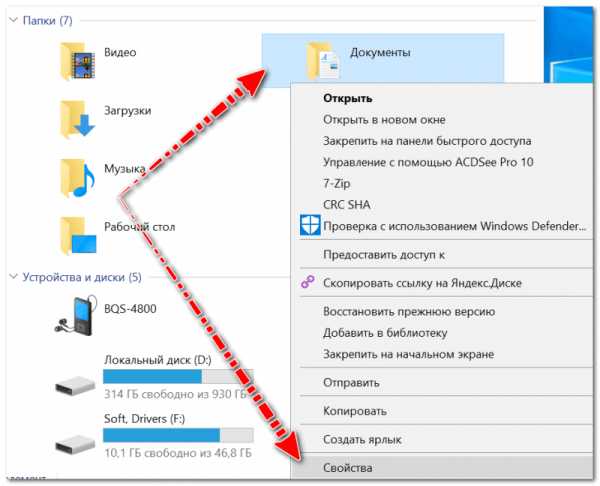
Мой компьютер — открываем свойства документов
2) Далее раскрыть вкладку «Предыдущие версии». Теперь обратите внимание, что у вас в резерве могут быть несколько папок от разных дат. Вам останется только открыть поочередно каждую и посмотреть был ли там нужный файл.
Отмечу, что такой способ помогает не только вернуть удаленный файл, но и восстановить неудачно измененный/отредактированный…
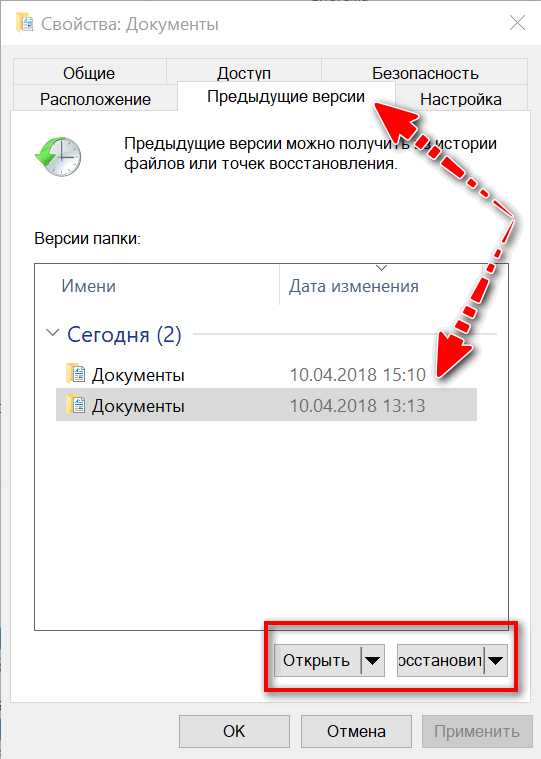
Предыдущие версии файлов — можно открыть или восстановить
3) При открытии сохраненных предыдущих версий системных папок — вы можете ознакомиться со списком файлов в них, просмотреть и принять решение о восстановлении.
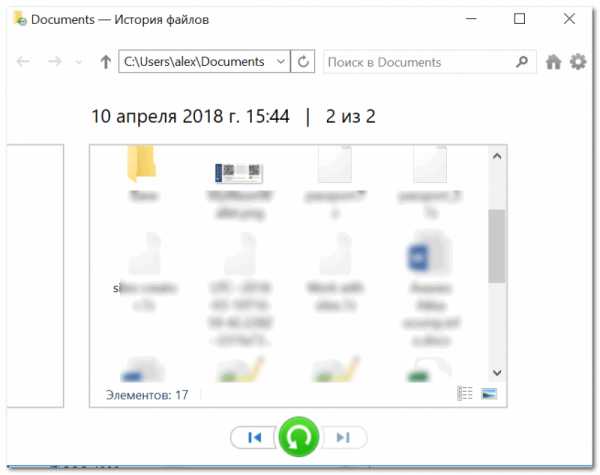
Старые версии файлов!
Важно!
Если у вас нет предыдущих версий файлов — рекомендую вам задать настройки безопасности Windows так, чтобы она их начала делать. Ниже в статье у меня рассказано, как это настроить.
Поверьте, не стоят сэкономленные 10-15 ГБ на жестком диске безопасности ваших файлов…
Способ 2: с помощью спец. утилит
А теперь хочу рассмотреть вариант сканирования диска с помощью спец. утилит, которые могут находить и восстанавливать даже давно удаленные файлы.
Напоминаю:
- устанавливать такие утилиты (да и скачивать) на диск, с которого пропала информация, нельзя! Выше в статье объяснил из-за чего;
- восстанавливать найденные файлы нужно на отдельный носитель;
- не форматируйте и не исправляйте ошибки на накопителе (который планируете сканировать спец. утилитами) если вдруг Windows предлагает это сделать (например, как в случае определения файловой системы RAW).
Рекомендация!
У меня на блоге была статья с лучшими бесплатными программами и утилитами для поиска и восстановления удаленной информации на жестком диске. Утилиты, которые я буду использовать ниже, вы можете найти как раз в этой статье.
10 бесплатных программ для восстановления удаленных данных: файлов, документов, фото — https://ocomp.info/10-programm-dlya-vosstanovleniya-dannyih.html
R.Saver
Официальный сайт: https://rlab.ru/tools/rsaver.html
Отличная бесплатная (для нашей страны) утилита, предназначенная для восстановления информация с различных типов накопителей: HDD, USB-флешек, MicroSD карт и т.д. Поддерживает все популярные файловые системы NTFS, FAT и ExFAT, не нуждается в установке и на 100% переведена на русский.
Отмечу также, что у нее очень неплохие алгоритмы, позволяющие восстанавливать информацию даже в тех случаях, когда многие аналогичные утилиты бессильны. Собственно, именно поэтому и остановил свой выбор на ней…
Пошаговое восстановление данных
1) Для начала работы утилиту достаточно скачать и запустить (причем, скачать ее можно, например, на флешку — что еще один плюс!). После запуска проглядите советы R.Saver, поставьте галочки и нажмите «Далее».
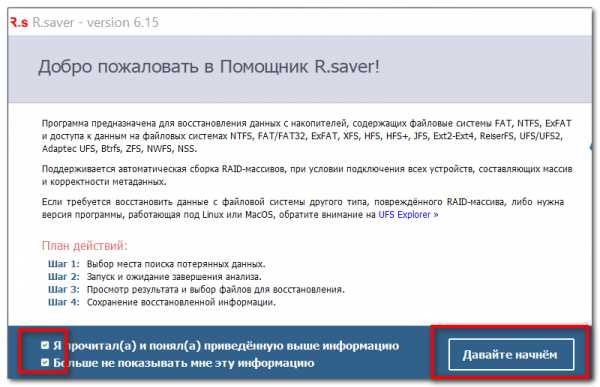
Первый запуск, соглашаемся // R.Saver
2) В следующем шаге укажите диск, на котором хранились удаленные документы.
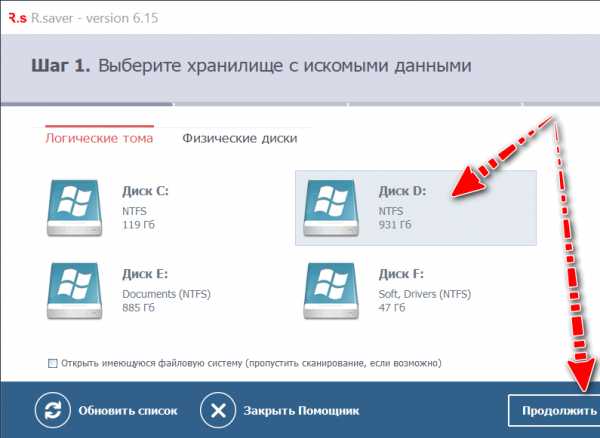
Выбор диска, на котором пропали документы
3) Дальше вам придется подождать завершение сканирования и анализа…
Вообще, процедура эта достаточно длительная. Например, на мой жесткий диск в 1 ТБ потребовалось около 1 часа! В это время лучше не мешать утилите и ничего постороннего не запускать на ПК. От этого напрямую зависит качество анализа и возможность восстановления данных.
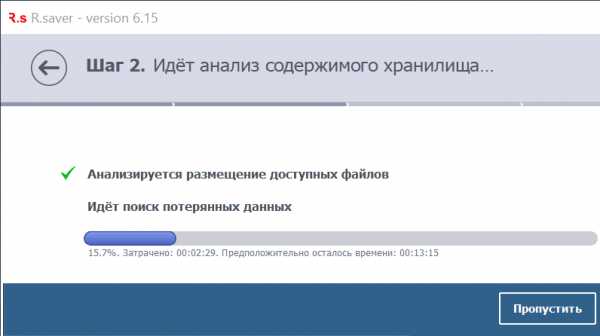
Анализ и поиск
4) В следующем шаге вы увидите несколько вкладок:
- потерянные файлы;
- доступные файлы;
- все файлы (открыто у меня на скрине ниже).
Перемещаясь по вкладкам, вы можете просматривать найденные файлы, отмечать те, которые хотите восстановить. Удобно, что R.Saver всю найденную информацию сортирует по папкам: в одной JPG картинки, в другой DOC документы и т.д.
У вас есть два варианта восстановления:
- можете вручную на каждом файле нажимать «Сохранить как», и затем указывать куда его восстановить;
- можете просто отметить галочками, что хотите восстановить и внизу экрана нажать кнопку «Восстановить выбранное».
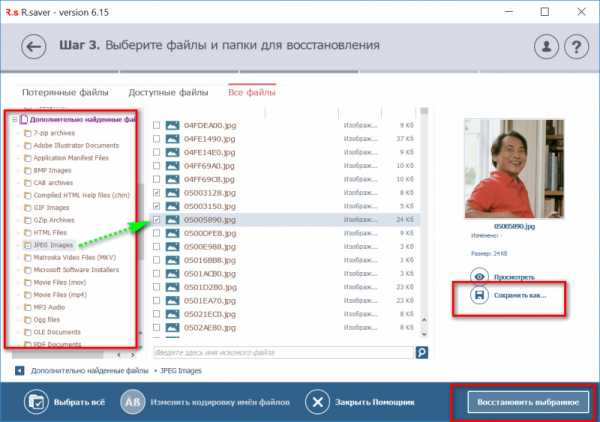
Найденные файлы, которые можно восстановить (кликабельно)
5) Ну и последний шаг: просто указать итоговую папку, куда будет сохранена восстановленная информация.
Напомню, это должен быть не тот физический носитель, который вы сканировали и с которого восстанавливаете файлы.
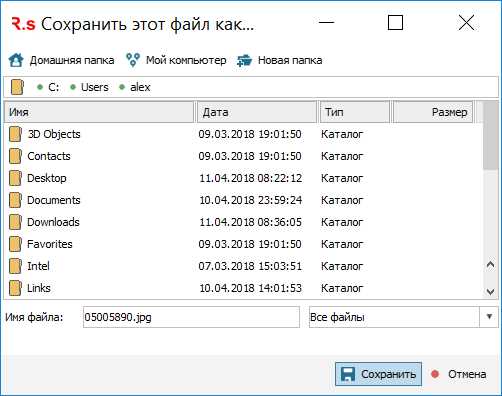
Сохранить как (удобно для отдельных единичных файлов)
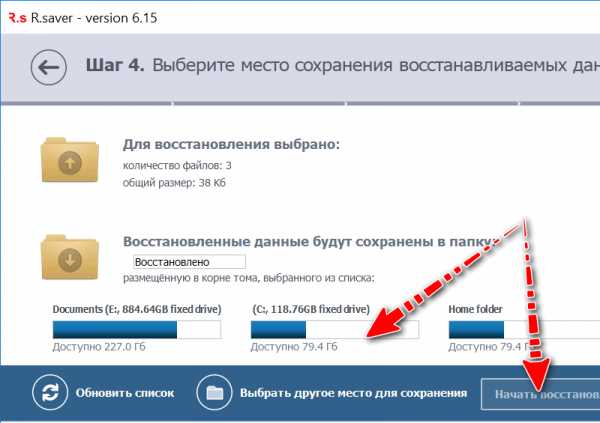
Выбор места для сохранения
MiniTool Power Data Recovery
Сайт: https://www.powerdatarecovery.com/
Эта утилита позволяет бесплатно восстановить только 1000 МБ, но они того стоят! Алгоритмы программы уникальны и очень мощные. Буквально за несколько десятков минут программа проанализирует ваш накопитель и предложит восстановить гораздо больше файлов, чем аналоги.
Утилита поддерживает все популярные накопители: HDD, SSD, флешки, карты памяти и т.д. Также умеет работать с файловыми системами: FAT 12/16/32, NTFS (в том числе NTFS5). Отмечу, что утилита поможет даже при удалении всех разделов с диска и его форматировании (например, при не умелой установке ОС, или вирусной атаке)!
Пошаговая работа в Power Data Recovery.
1) Скачиваем, устанавливаем, запускаем. Сразу же рекомендую выбрать вариант восстановления потерянных фото, медиа-документов и пр. См. скрин ниже (этот вариант позволяет выполнить глубокое сканирование диска, что наиболее эффективно).
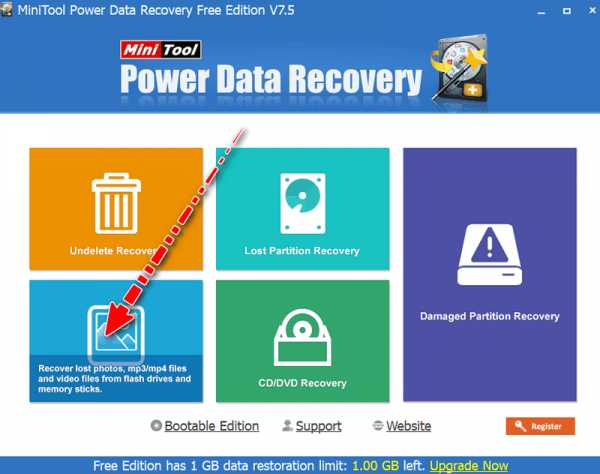
Выбираем вариант глубокого сканирования (поиск фото, медиа, документов и пр.)
2) Указываем диск, на котором пропали файлы. Жмем кнопку «Full Scan».
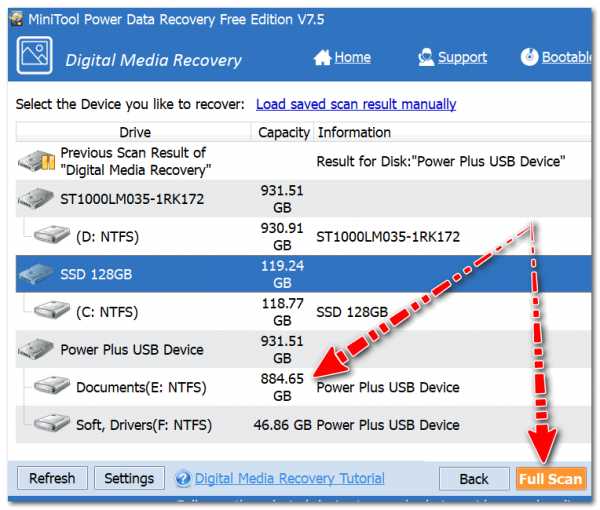
Выбор диска
3) Сканирование достаточно длительное: на мой диск в 1 ТБ ушло порядка 1,5 часа времени. Но в принципе, любое серьезное сканирование потребует достаточного времени.
Процесс анализа (ждем)
4) Далее утилита представит найденные файлы (они будут отфильтрованы по папкам в зависимости от формата). Открыв JPEG файлы, я быстро нашел несколько фото, которые случайно отправились в корзину (и благополучно были вычищены из нее).
Обратите внимание, что Power Data Recovery неплохо справляется с задачей: очень многие удаленные картинки (например) у меня отлично отображаются и без труда можно их просматривать. Осталось только отметив галочками те файлы, которые нужно восстановить, и нажать кнопку «Save».
ocomp.info
